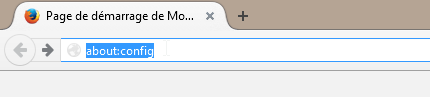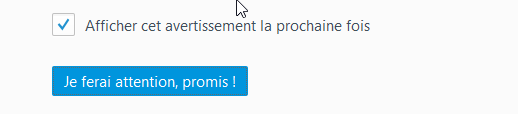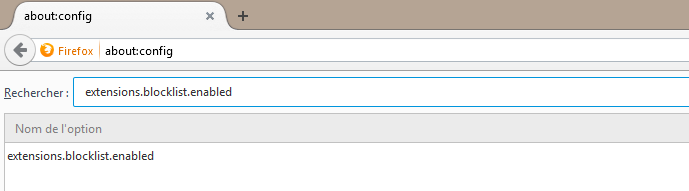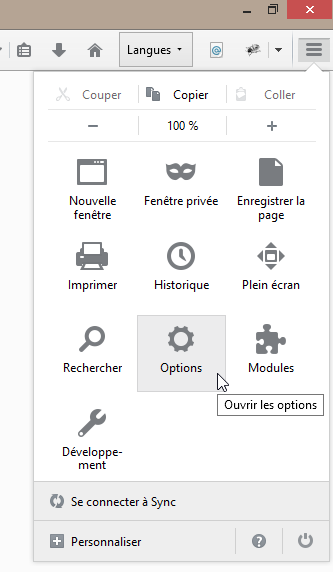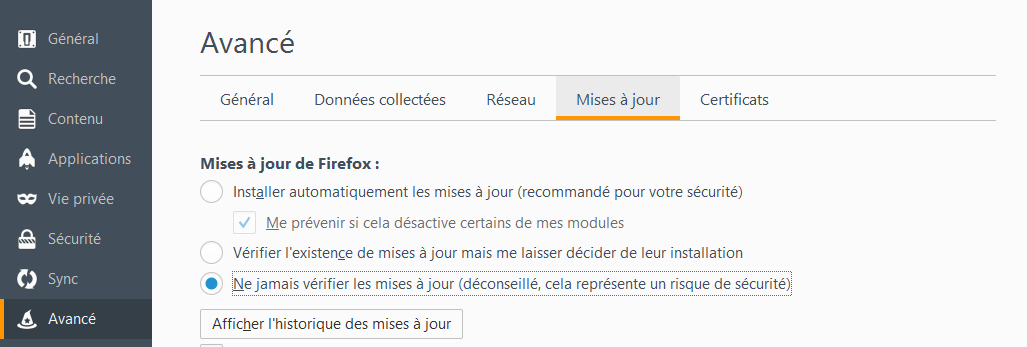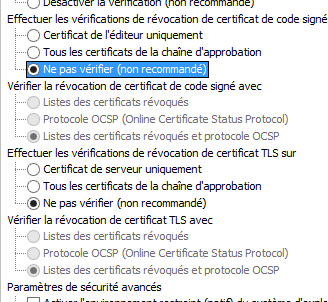Firefox se puede instalar de diferentes formas:
Instalación con el kit Firefox proporcionado por SecuTix
El kit Firefox de SecuTix instala los componentes requeridos (FireFox ESR + java). La instalación puede hacerse en una carpeta específica del usuario o bien en una carpeta compartida por todos los usuarios. El kit crea iconos para los usuarios (menú, escritorio y barra de tareas). En caso de llevar a cabo una instalación compartida para varios usuarios del puesto, un programa de instalación incluído en el kit (una vez instalado) le permitirá añadir al resto de los usuarios del puesto algunos iconos (además de los icinos del escritorio y del menú de inicio).
Instalación utilizando los programas descargados desde Internet
La instalación se compone de Firefox ESR y java descargados desde Internet. La configuración de los programas podrá hacerse manualmente o bien haciendo una copia de los archivos de configuración predeterminados.
Instalación compartida efectuada por los administradores
El kit Firefox que ofrece SecuTix puede ser ejecutado por varios usuarios a través de una carpeta compartida. El kit, una vez instalado, contiene también un programa de instalación que permite a los usuarios añadir iconos en su sesión.
Instalación con el kit Firefox de SecuTix
El programa de instalación aloja una versión llamada «portátil» de Firefox ESR y de java. Las versiones insaladas contienen ciertos parámetros predeterminados con el objetivo de evitar errores ajenos a SecuTix (p. ej: una aplicación que no se puede identificar porque el certificado no es de confianza o está caducado, etc.)
- Descargue el programa de instalación: http://www.secutix.com/FF/Matterhorn_V1_installer.exe
- Ejecute el programa de instalación
- Seleccione el idioma del programa
- Seleccione el tipo de instalación:
- La instalación para un sólo usuario alojada en el perfil del usuario (p. ej.: C:\usuarios\<usuario>\secutix)
- La instalación para todos los usuarios alojada en una carpea estándar o compartida de instalación de programas (p.ej.: C:\Archivos de programa(x86)\secutix)
- Si lo desea, ajuste el camino de instalación del programa
- Desmarque las opciones de creación de iconos en los que no esté interesado
En caso de instalación compartida entre diferentes usuarios de un mismo puesto, está disponible un programa de «instalación de iconos» en el menú «Inicio» de las otras sesiones de usuarios para hacer la instalación de los iconos en la barra de tareas.
En el panel de configuración encontrará un programa de desinstalación.
Nota
En raison des mécanismes mis en place par la société Oracle, il est possible que le kit fourni par SecuTix utilise une version de java installée localement si cette version est plus récente.
Les conséquences sont principalement une apparition de la boîte de dialogue demandant la mise à jour de java. Veuillez suivre ces instructions pour corriger le problème.
Installation en utilisant les logiciels téléchargés depuis internet
Il est possible de télécharger les logiciels depuis le site du fournisseur du logiciel, ou depuis le site de SecuTix.
- Téléchargez les programme d’installation des logiciels originaux: voir notes de livraison
- Installez les logiciels comme spécifié par le fournisseur du logiciel
- Paramétrez les logiciels, soit en utilisant les écrans de configurations, soit en utilisant des fichiers de configuration, comme spécifié ci-dessous.
Paramétrage via fichier de configuration
SecuTix fournit des fichiers de configuration modifiant certains paramètres des logiciels
- Téléchargez l'archive contenant les fichiers de configuration: http://www.secutix.com/FF/Firefox-Custo.zip
- Décompressez l'archive
Copiez le fichier Firefox\secutix.cfg dans le répertoire de firefox, p.ex. dans le répertoire C:\Program Files (x86)\Mozilla Firefox
Copiez le fichier Firefox\defaults\pref\all-secutix.js dans le répertoire defaults\pref de firefox, p.ex. dans le répertoire C:\Program Files (x86)\Mozilla Firefox\defaults\pref
Copiez le fichier Java-lib\deployment.properties dans le répertoire lib de java, p.ex. dans le répertoire C:\Program Files (x86)\Java\jre1.7.0_51\lib
Paramétrage via écrans de configuration
Firefox
- Démarrez firefox
- Dans le champ d'adresse du navigateur, allez à l'adresse "about:config"
- Acceptez la notification d'avertissement
Cherchez ensuite la clé de configuration « extension.blocklist.enabled »
Si la valeur de la clé est « true », cliquez avec le bouton droit de la souris sur le champs pour changer sa valeur.
- Désactivez les mises à jour automatiques (recommandé pour garder une version compatible avec SecuTix)
Ouvrez les options de firefox (cliquez sur le buton rayé en haut à droite, puis sur l'option "Options") Sélectionnez l'option "Avancé" sur la gauche, puis l'onglet "Mises à jour" et sélectionnez l'option "Ne jamais vérifier..."
Java
- Ouvrez le panneau de configuration de java depuis le panneau de configuration (p.ex. SecuTix Matterhorn V1 (Control Panel)
- Dans l'onglet "Avancé", modifiez les options suivantes:
- "Effectuer les vérifications de révocation de certificat de code signé" doit être mis à "Ne pas vérifier"
- "Effectuer les vérifications de révocation de certificat TLS sur" doit être mis à "Ne pas vérifier"
- Si disponible, dans l'onglet "Mise à jour", désactivez la coche "Automatiser la recherche des mises à jour"
Acceptez l'avertissement en cliquant sur le bouton "Ne pas vérifier" - Fermez la fenêtre en cliquant sur le bouton "Appliquer" en bas à droite
Installation partagée mise à disposition par les administrateurs
Il est possible de partager une installation du kit depuis un dossier partagé.
Attention : le poste utilisateur doit avoir un lecteur associé au dossier partagé, p.ex. Y: -> \\monServeur\installations, qui contiendrait le dossier firefox_secutix avec les fichiers du kit secutix
- Installer le kit firefox fourni par SecuTix (p.ex. installation pour un seul utilisateur)
- Copiez le kit installé dans un dossier partagé d’un serveur
L’utilisateur peut ensuite créer ses icônes en exécutant le programme « shared_installer.exe », p.ex. Y:\firefox_secutix\shared_installer.exe
Un programme de désinstallation des icônes est également disponible après l'installation des icônes.
Versions multiples de java
En raison de mécanismes mis en place par Oracle, il est possible que le kit fourni par SecuTix utilise une version de java installée localement si cette version est est plus récente.
Deux solutions sont applicables:
Désinstallation de l'installation locale de java
- Désinstallez la version locale de java depuis le panneau de configuration
- Depuis le menu Démarrer, démarrez le panneau de configuration java de SecuTix, p.ex. "SecuTix Matterhorn V1 (Control panel)"
Fermez l'application en cliquant sur le bouton "OK"
Paramétrage de l'installation locale de java
Suivez les instructions spécifiques à java spécifiées dans l'installation des logiciels téléchargés
Informations techniques
Le programme permettant de démarrer firefox est p.ex. C:\Program Files (x86)\secutix\Matterhorn_V1\Matterhorn_V1.exe